ai中想要绘制一个魔法师的大锅,该怎么绘制呢?下面我们就来看看详细的教程。
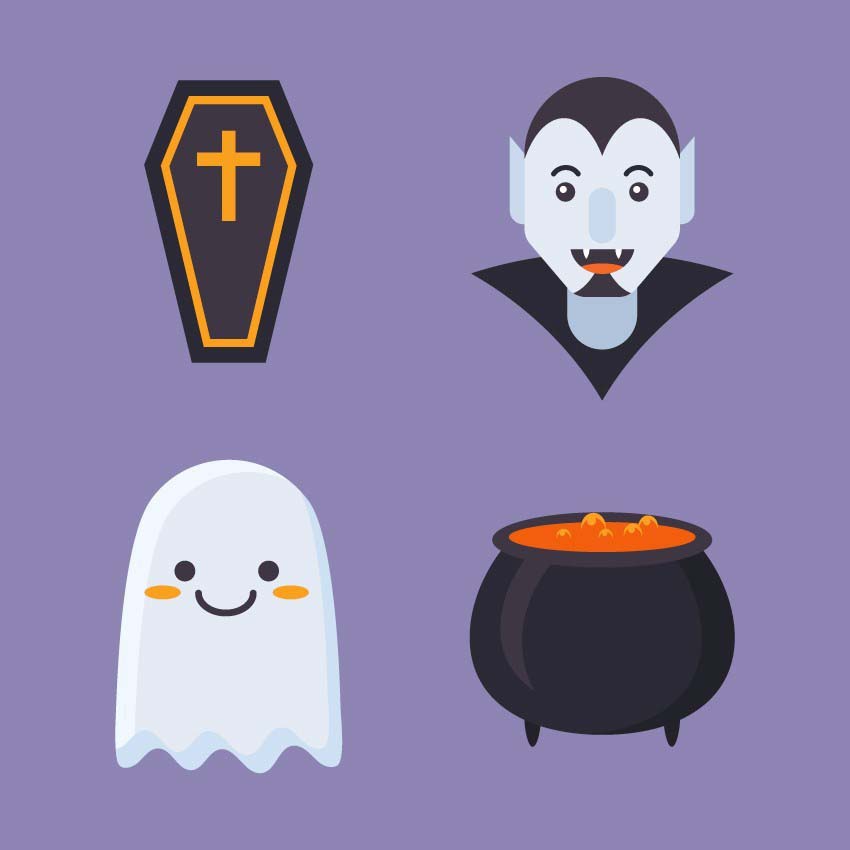
1、首先使用椭圆工具(L)制作120 x 30像素的深紫色椭圆形。在其顶部创建一个较小的100 x 17 px椭圆形,并用橙色填充。

2、现在让我们制作大锅的身体。制作140 x 140像素 的深紫色圆圈。使用直接选择工具(A)选择其侧面锚点,并将其向下拖动一点,使大锅的底部更平坦。拿橡皮擦工具(Shift-E),按住Alt键,并清除圆的顶部,使其隐藏在顶部的椭圆下方。
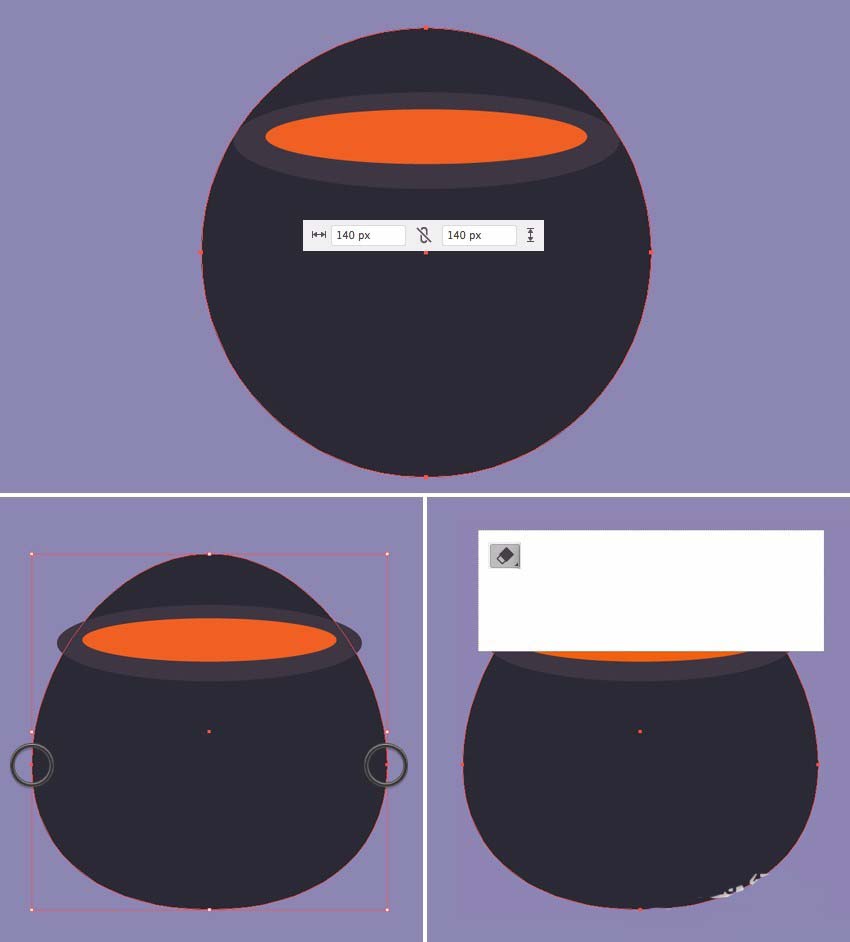
3、我们来添加一些细节。复制(Control-C)大锅的主体并粘贴在前面(Control-F)。将顶部副本向左移动一下,使底部副本更暗。选择这两个副本并使用Shape Builder Tool(Shift-M)。按住Alt键并点击左侧不需要的部分将其删除。现在我们只剩下一个新月形了。
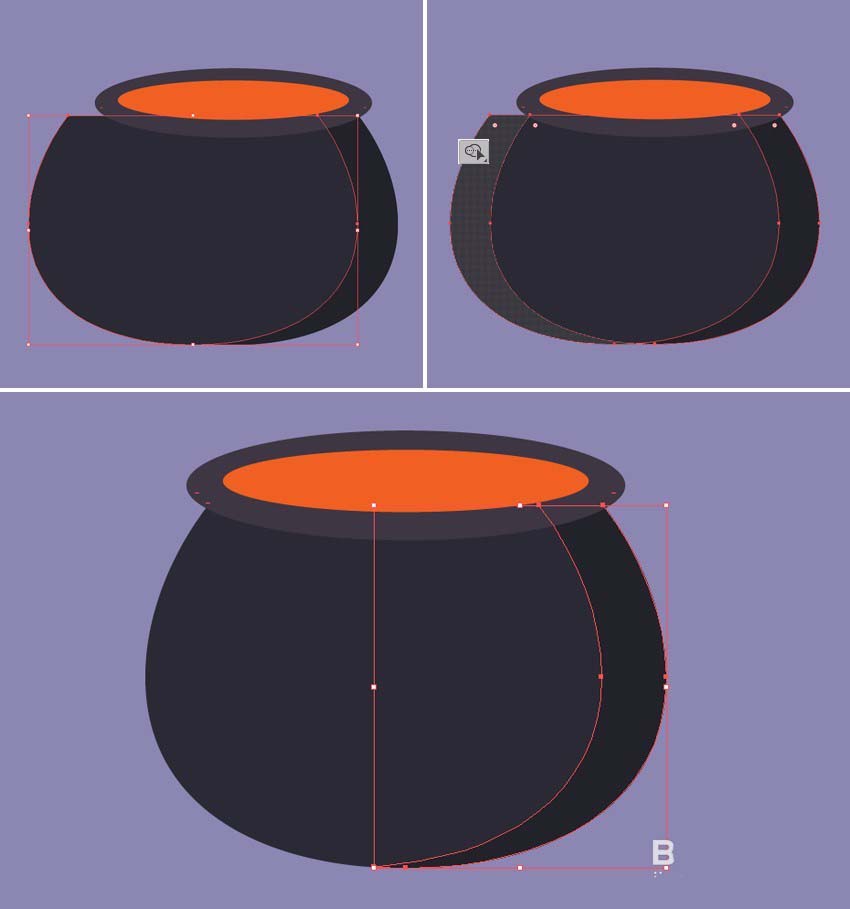
4、使用相同的技术创建另一个新月形,并使其更小。用浅紫色填充,在大锅的表面上做出亮点。

5、让我们创造一条腿。使用椭圆工具(L)制作9 x 20像素的深紫色椭圆。使用直接选择工具(A),并将其侧面的锚点移动到最上方,使形状更加尖。
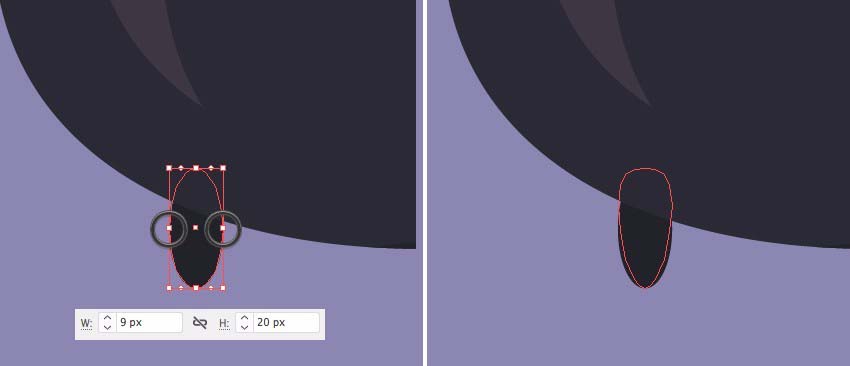
6、将腿复制到大锅的对面。
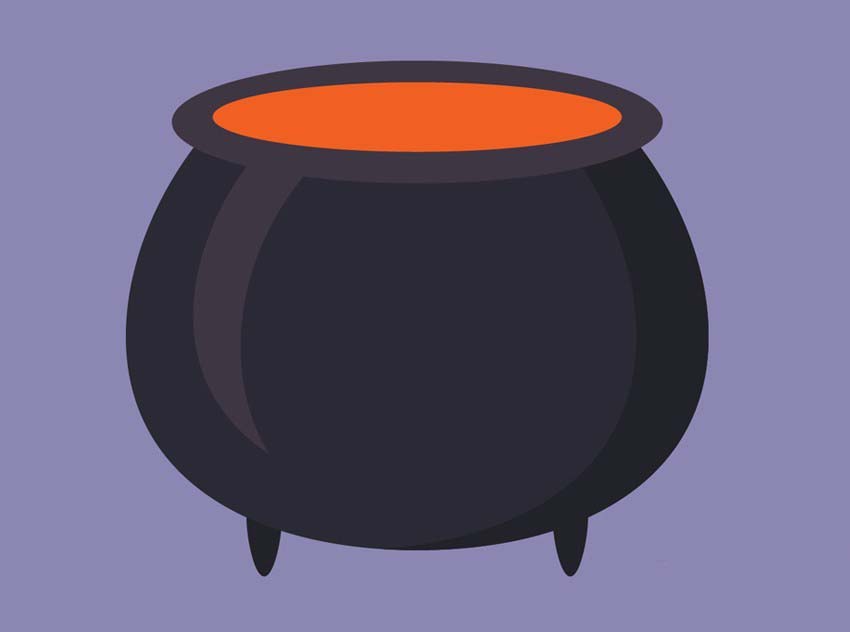
7、现在我们将做一个简单的泡沫。创建一个橙色圆圈,复制并粘贴在前面(Control-C> Control-F)。将顶部的副本向下移动一点,并用浅橙色填充其后面的圆圈。最后,使用Shape Builder Tool(Shift-M),同时按住Alt可以删除底部不需要的部分。通过为亮点添加一个小的浅橙色圆圈来完成泡沫。
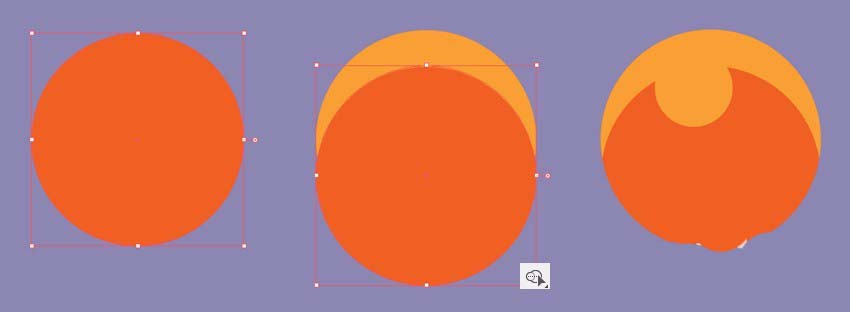
8、现在我们可以将所有的气泡分组(Control-G),并在大锅中的橙色液体顶部散发泡沫。改变他们的大小和位置,使它看起来更自然。
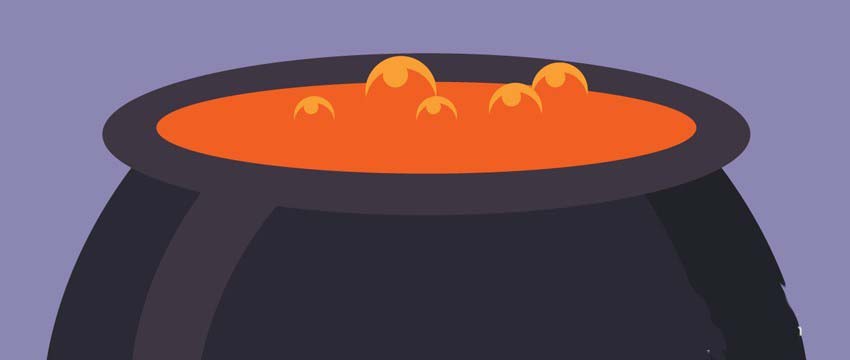
9、这就是我们的魔法大锅!

以上就是ai中设计魔法大锅的教程,希望大家喜欢,请继续关注软件云。